之前小编为大家分享过多篇iPhone自定义铃声或者导入铃声方法,有小伙伴表示,导入的铃声太多,不想要了该怎么删除呢?今天小编就为大家带来2种删除iPhone自定义铃声的方法,相信总有一种适合您。

一、库乐队删除自定义铃声方法
如果您的iPhone自定义铃声,是通过在iPhone手机中的“库乐队”导出的铃声,那么可以直接在库乐队里删除铃声,方法如下。
1、首先在iPhone中打开“库乐队”APP,如图所示。
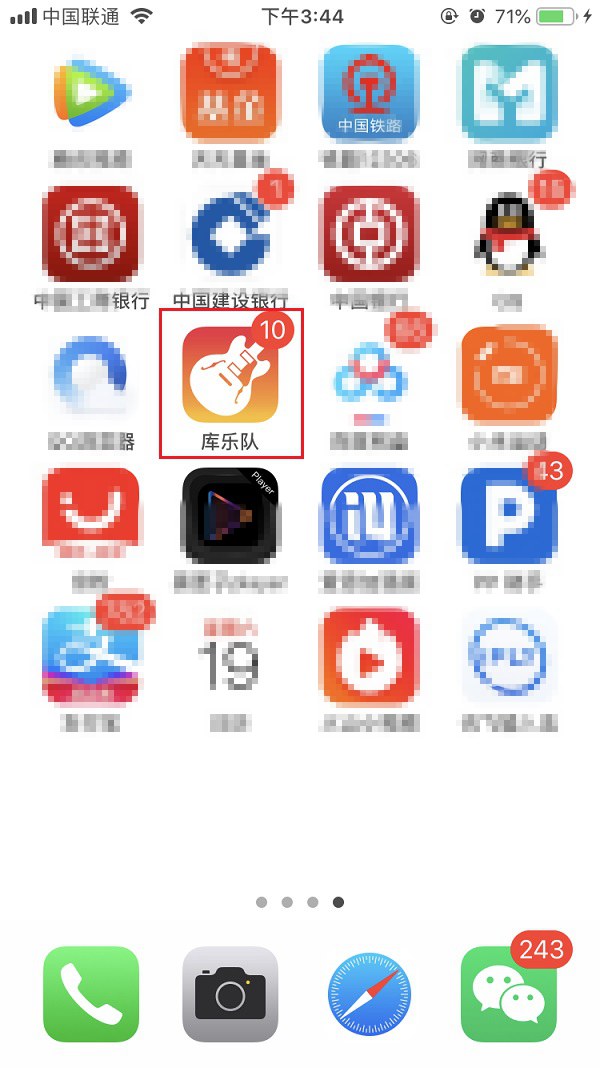
2、然后在“库乐队”中,打开“最近项目”,然后长按任意一段声音,在弹出的选项中,点击“共享”,如图所示。
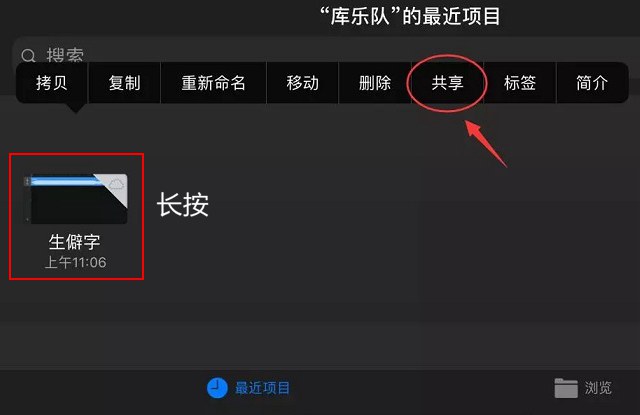
3、接下来在导出电话铃声设置中,选择“您的电话铃声”,之后下方就可以看到之前通过“库乐队”导出的所有铃声,选中想要删除的铃声,左滑一下即可删除,如图所示。
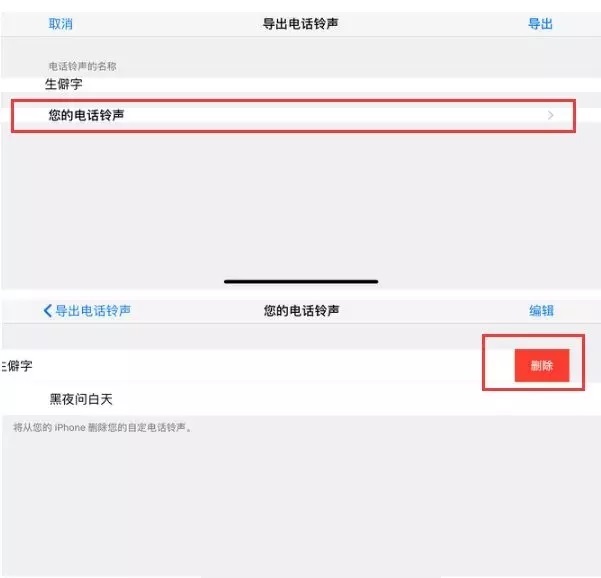
以上方法仅适合删除通过“库乐队”导入的自定义铃声,通过其他途径,如iTunes助手导入的铃声,无法通过“库乐队”删除,下面再介绍下一种通用的删除自定义铃声方法。
二、助手删除iPhone自定义铃声
通过助手删除iPhone铃声更为方便,不仅支持删除通过助手导入的iPhone铃声,也支持通过“库乐队”或其它方式导入的自定义铃声。只不过,使用助手删除铃声,需要用到电脑,下面以爱思助手为例,详细介绍下铃声删除方法。
1、首先将iPhone通过数据线与电脑连接;
2、打开爱思助手工具,待助手识别到工具之后,点击左侧的“铃声”,接下来在右侧就可以看到我们之前导入的所有自定义铃声。删除很简单,只要勾选上需要删除的铃声(支持多选),然后点击上方的“删除”按钮就可以了,如图所示。
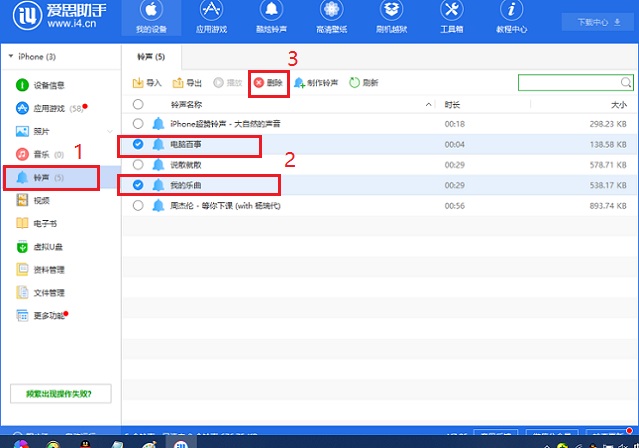
3、最后在删除确认提示中,点击“删除”即可,如图所示。
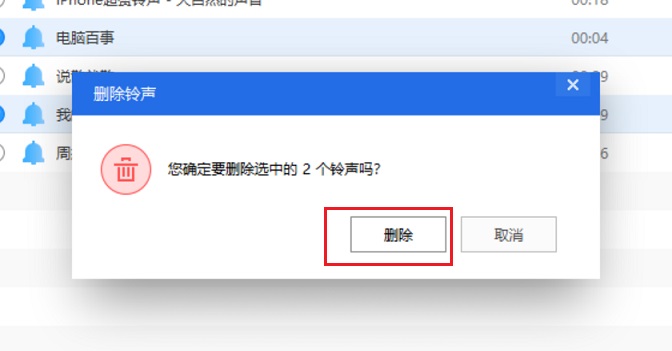
以上就是删除iPhone自定义铃声的2种方法,删除后,大家可以在iPhone的 设置 -> 声音和触控 -> 电话铃声 中,可以看到删除前和删除后的效果,如图所示。
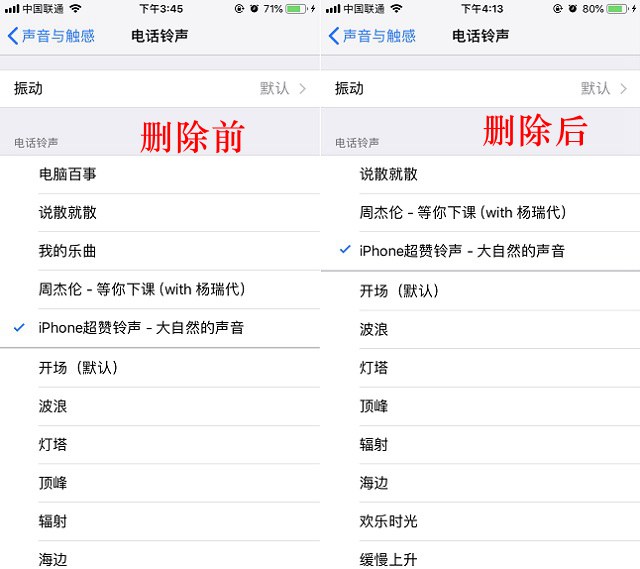
好了,今天的iPhone铃声删除方法就介绍到这里,目前仅能删除自定义iPhone铃声,自带的铃声是无法删除的。如果自定义的铃声太多或者不想要的,都可以通过上面的方法删除,以释放空间。
相关文章: